电脑重装系统win7怎么弄(如何重装win7电脑系统)
发布时间:2024-08-01 14:03:27
电脑重装系统win7怎么弄?
对于那些升级到Windows 10后运行卡顿的电脑,重新安装成Windows 7系统是一个不错的选择。Windows 7在资源占用和系统稳定性方面表现出色,对于配置较低或硬件较老的电脑尤其适用。许多用户在升级到Windows 10后发现系统变得迟钝,无法流畅运行,重装回Windows 7可以有效解决这个问题。今天,小编将为大家详细介绍如何重装win7电脑系统!

一、重装系统的工具
1、电脑型号:笔记本以及台式电脑所有型号均适用
2、系统版本:win7企业版
3、装机工具:电脑店u盘启动盘制作工具(点击红字下载)
二、重装系统的准备工作
1、合适的U盘: 通常,安装操作系统所需的文件会占用相当数量的存储空间,因此需要一个容量至少为8 GB 的U盘。请确保U盘是空的,或者你已经备份了其中的数据。
2、U盘格式化: 在制作U盘启动盘之前,请确保对U盘进行格式化。这将导致U盘上的所有数据被清除,因此务必提前备份重要文件。
3、下载镜像文件: 请从官方渠道下载操作系统的ISO文件,避免使用来源不明或经过修改的文件,以免带来潜在的风险。
如何下载呢?这里小编给大家提供一个简单的方法:搜索【msdn】并进入其网站,在栏目中展开【操作系统】,选择需要下载的系统版本,点击【详细信息】,复制其下载链接,打开下载软件即可自动下载。
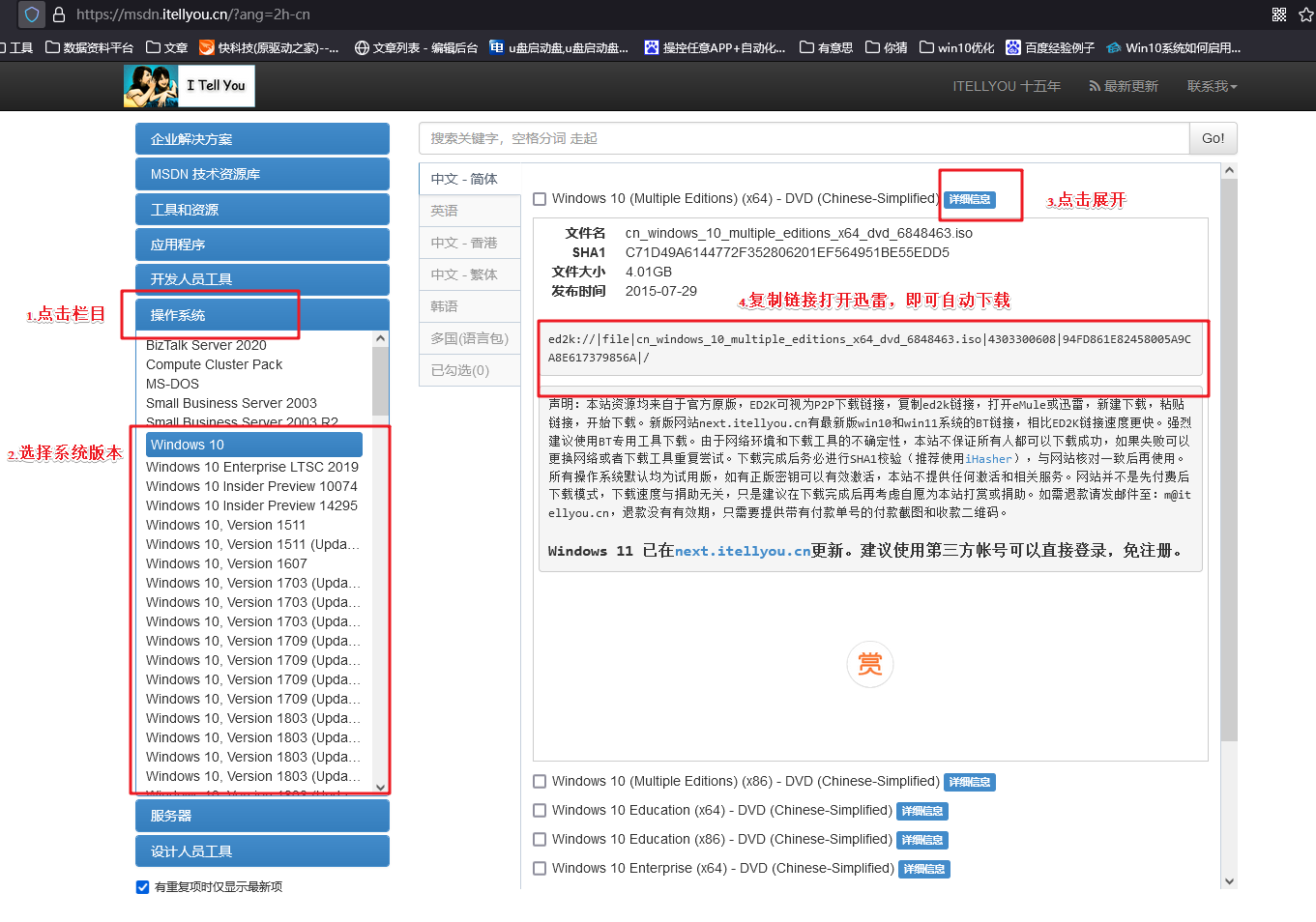
三、重装系统的操作教程
1、制作u盘启动盘
a.进入电脑店的官网,点击【下载中心】-【立即下载】,下载电脑店制作工具,下载前切记关闭防火墙和杀毒软件!
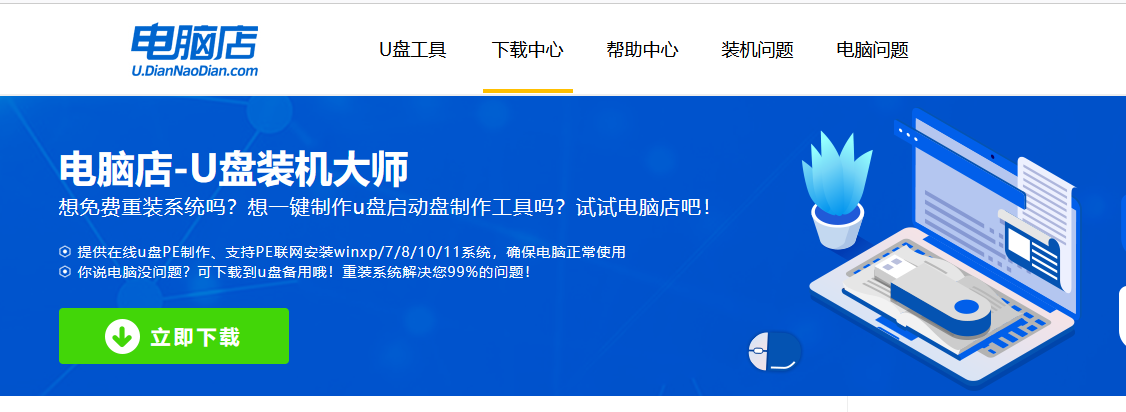
b.下载后安装制作工具,如下图所示,打开以下的程序。
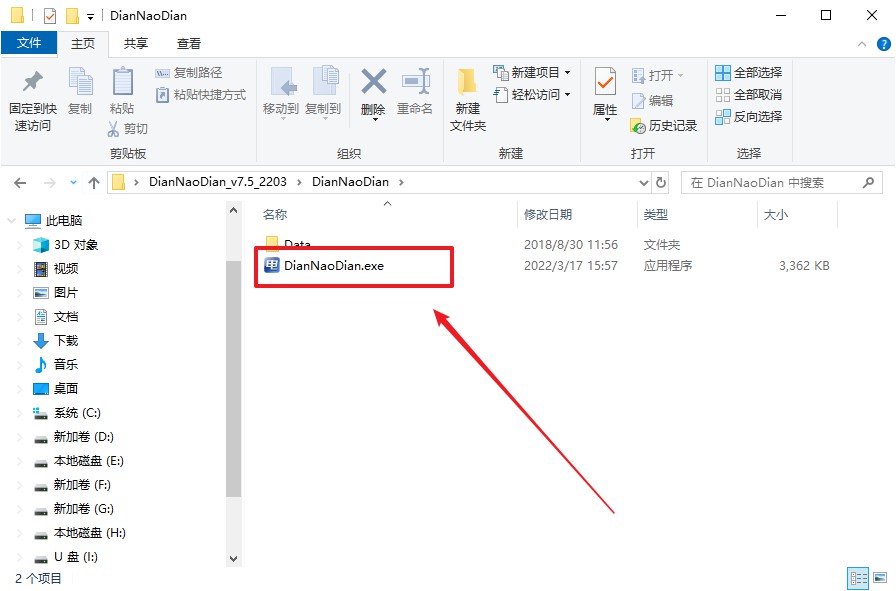
c.将u盘插入电脑当中,软件会自动识别到u盘的信息。默认其他设置,直接点击【全新制作】。
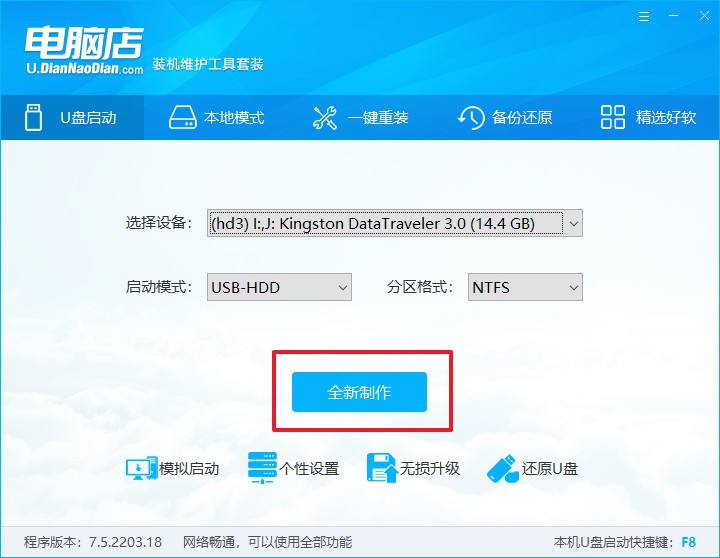
d.当提示格式化的时候,点击【确定】,等待制作即可。
2、设置u盘启动
a.在电脑店官网首页可查询u盘启动快捷键,接下来的操作中会用到。
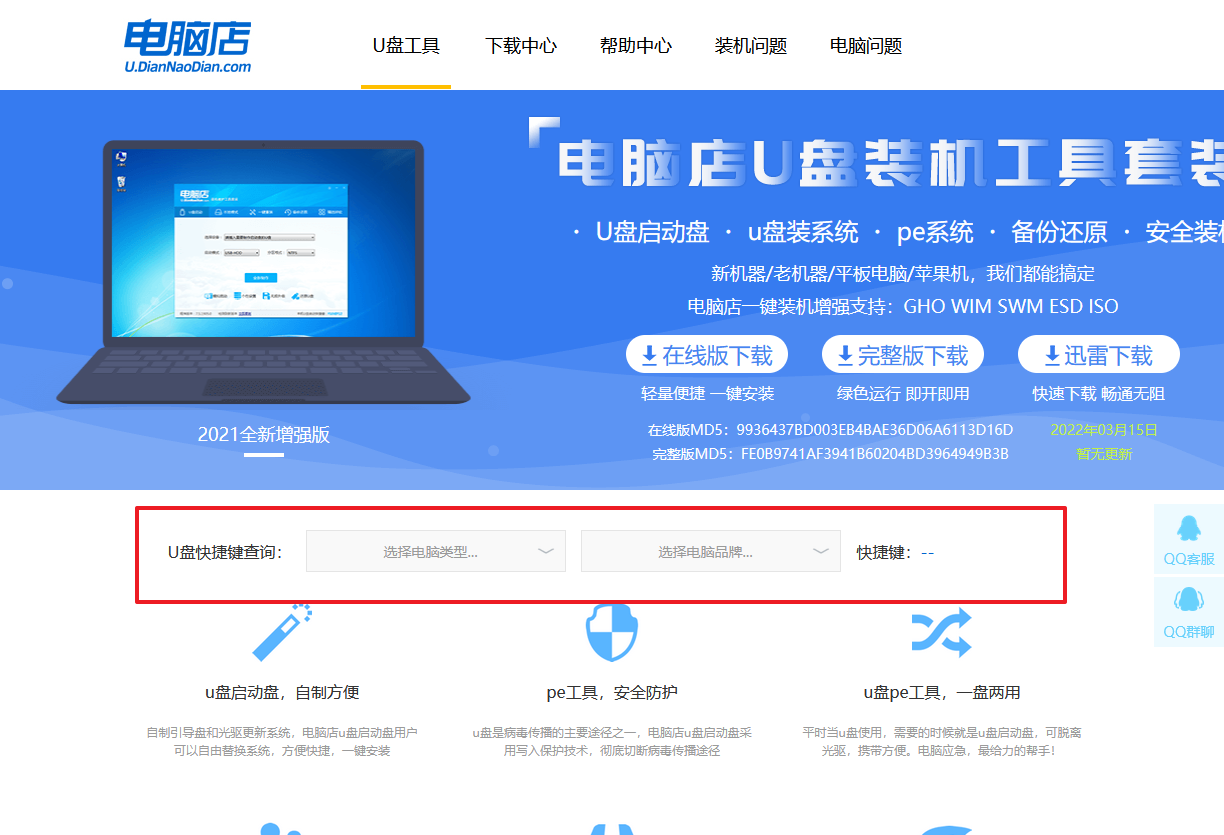
b.重启电脑,不间断按u盘启动快捷键,即可弹出启动设备菜单窗口。
c.按键盘加减号,将u盘移动到第一位,按下F10保存并退出。
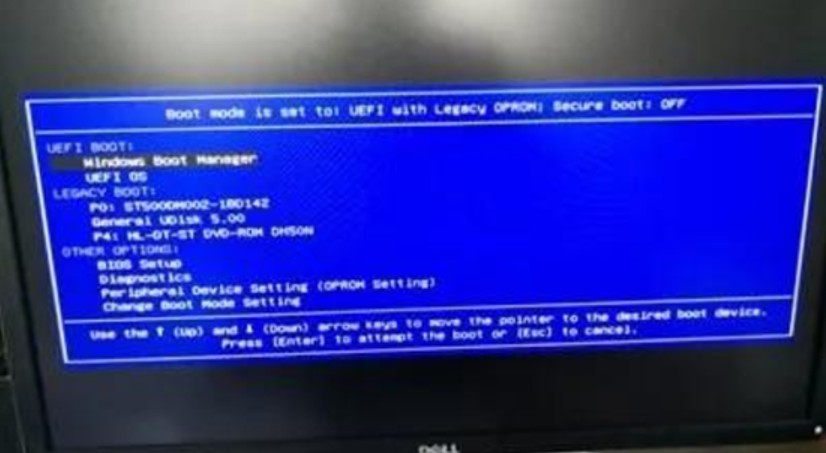
d.电脑重启后,就会进入电脑店的PE系统,在此之前我们需要选择第一项即可进入。
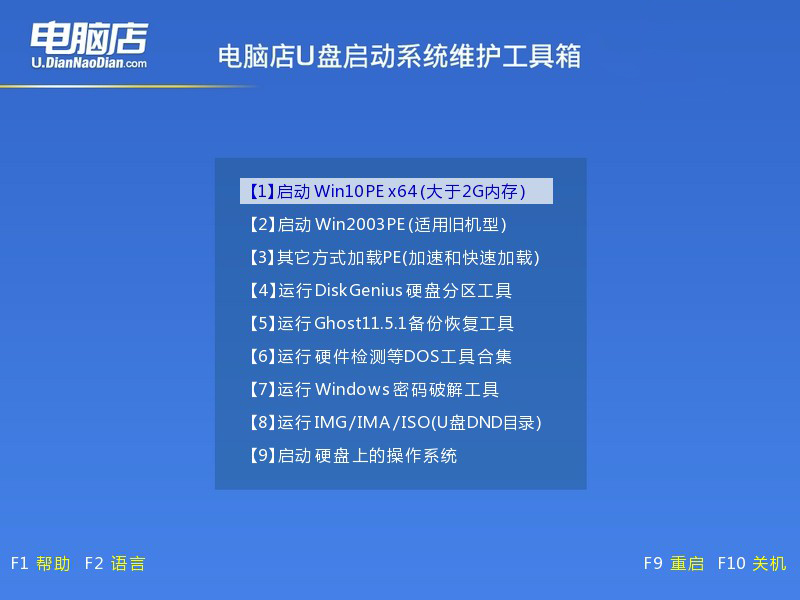
3、u盘装系统
a.进入电脑店winpe,在桌面打开装机软件,如下图所示:
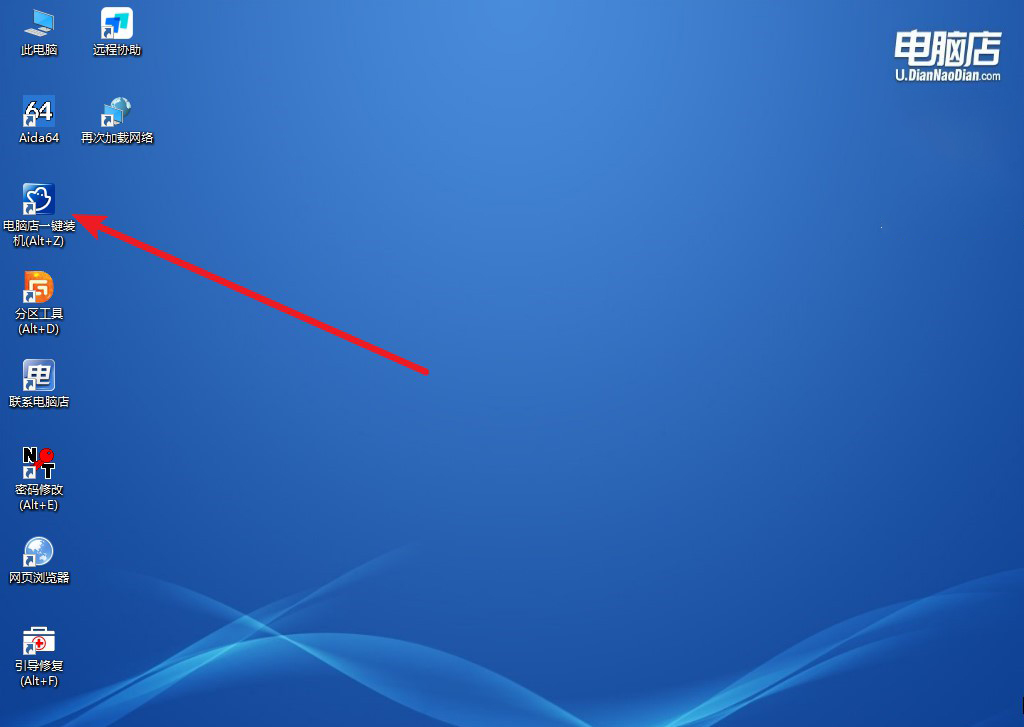
b.打开装机软件后,会识别u盘中的系统镜像文件,一般我们选择C盘(系统盘),选择完成之后点击【执行】。
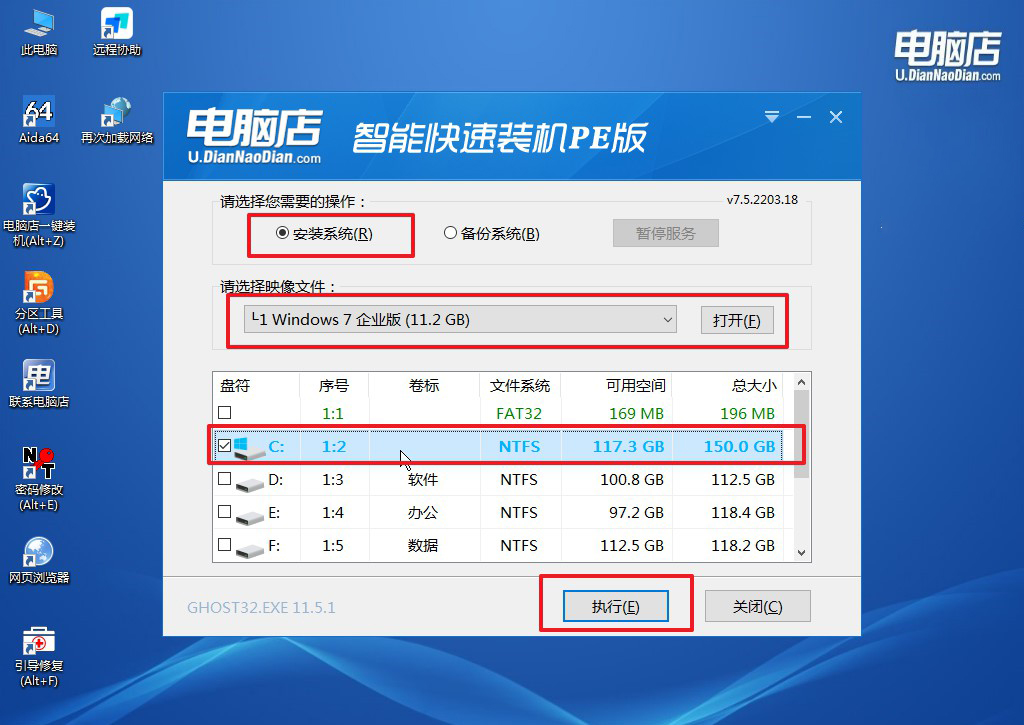
c.之后,在一键还原窗口中默认已勾选的选项,点击【是】,接下来等待系统的安装。
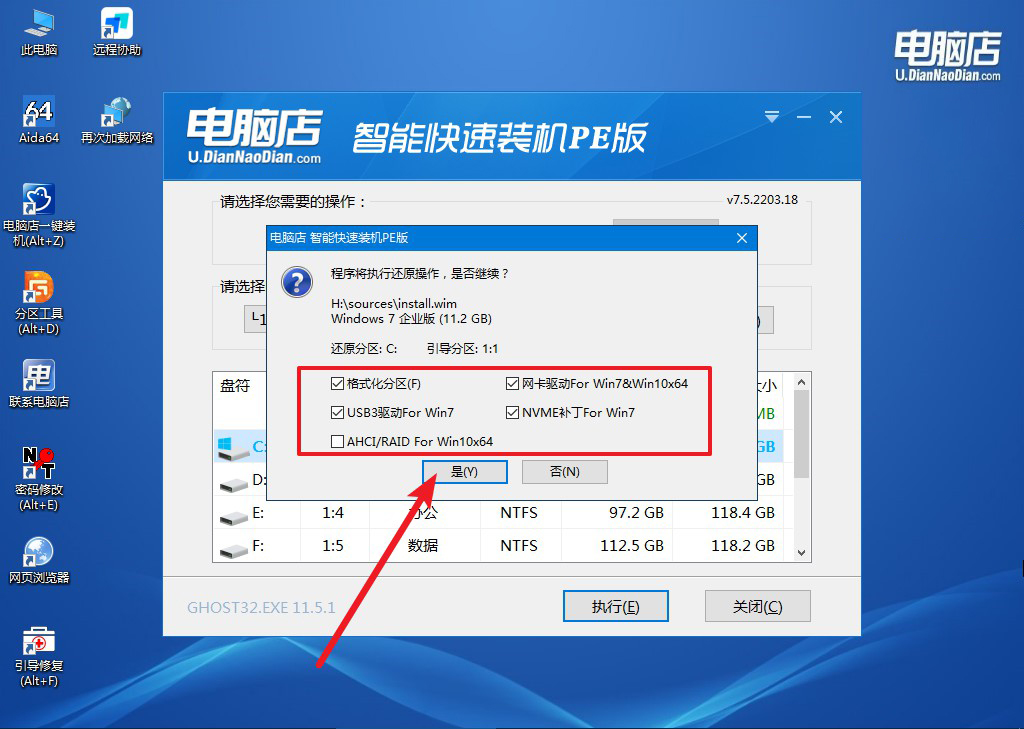
d.接下来等待安装,完成后重启电脑,拔出u盘启动盘即可进入系统。
四、重装后可能遇到的问题
电脑开机一直蓝屏是怎么回事?
电脑开机时一直蓝屏通常由硬件或软件问题引起。硬件故障可能包括内存条或硬盘损坏、过热等。
你可以尝试重新插拔内存条、检查硬盘健康状态、清理散热系统等。软件问题如驱动程序冲突或操作系统更新问题也可能导致蓝屏,解决方法包括进入安全模式更新或卸载驱动程序、回滚最近的系统更新或使用杀毒软件扫描系统。
BIOS或固件问题也可能导致启动失败,检查或更新BIOS设置,或更新硬件固件可能有帮助。此外,不稳定的电源供应也可能是原因之一,确保电源稳定或更换电源供应器。如果这些步骤未能解决问题,记录错误代码并寻求专业技术支持可能是必要的。
如何重装win7电脑系统就跟大家讲解到这里了,在安装完成后,建议用户及时更新系统和驱动程序,以确保系统的安全性和兼容性。同时,建议进行必要的系统优化,如调整视觉效果、关闭不必要的启动项等,以进一步提升系统性能。接下来的时间,大家赶紧跟着教程操作起来吧!

